Captivez votre public : ajoutez des sous-titres et des légendes à vos vidéos
En ajoutant des sous-titres et des légendes aux vidéos, vous pouvez améliorer considérablement l'accessibilité et la convivialité de votre vidéo. Les sous-titres et les légendes fournissent une version écrite du dialogue parlé, rendant le contenu vidéo plus accessible aux personnes malentendantes ou à celles qui ne parlent pas couramment la langue parlée. De plus, les sous-titres et les sous-titres peuvent améliorer l'expérience utilisateur globale en aidant les spectateurs à mieux comprendre le contenu de la vidéo, même dans des environnements bruyants ou distrayants.
À partir de cet article, vous pouvez ajoutez des légendes et des sous-titres à vos vidéos sur votre ordinateur Windows et Mac. Il n'y a pas de limite de taille de fichier ni de format vidéo incompatible. Vous pouvez facilement enregistrer votre vidéo avec des sous-titres.
Liste des guides
Partie 1 : Ajouter des sous-titres et des légendes à n'importe quelle vidéo sous Windows et Mac Partie 2 : Ajouter des sous-titres et des légendes à une vidéo en ligne Partie 3 : Comment créer des fichiers SRT personnalisés pour les sous-titres vidéo Partie 4 : FAQ sur l'ajout de sous-titres à votre vidéoPartie 1 : Ajouter des sous-titres et des légendes à n'importe quelle vidéo sous Windows et Mac
Si vous souhaitez ajouter des sous-titres à une vidéo en quelques minutes, qu'il s'agisse de textes manuels ou de saisie de fichiers, vous pouvez utiliser AnyRec Video Converter. Ce logiciel peut ajouter divers fichiers de sous-titres et définir leurs paramètres. Et vous pouvez ajouter des légendes avec différentes tailles de texte et polices à l'aide d'AnyRec.

Personnalisez vos sous-titres et légendes avec la taille, la police, etc.
Ajoutez des sous-titres à différents formats vidéo, comme MP4, AVI, MOV, etc.
Saisissez tous les formats de sous-titres, y compris SRT, VTT ou SSA.
Supprimez les légendes ou les sous-titres avec un outil de suppression de filigrane.
Téléchargement sécurisé
Téléchargement sécurisé
Étape 1.Lorsque vous ouvrez AnyRec, cliquez sur le bouton "Ajouter" avec une grande icône plus sur l'écran principal pour ajouter un fichier vidéo. Ou vous pouvez cliquer sur le bouton Ajouter des fichiers sur l'écran pour « ajouter des fichiers ».
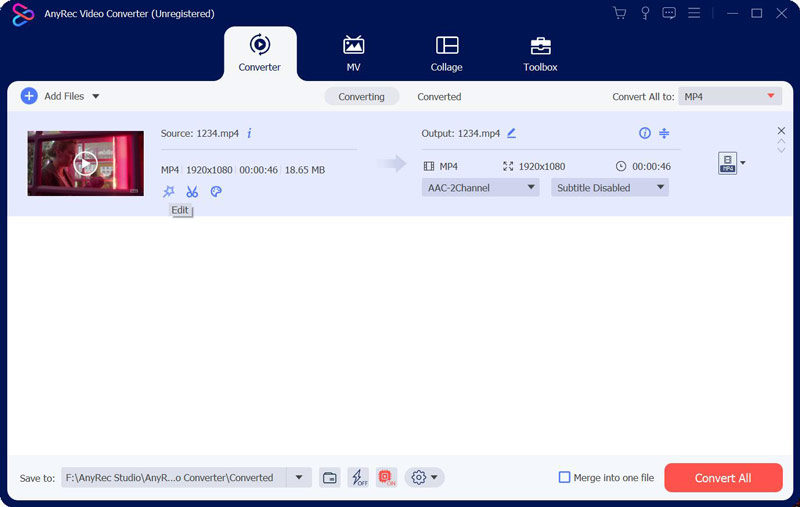
Étape 2.Après avoir ajouté des fichiers, vous pouvez cliquer sur le bouton "Modifier". Dans l'écran d'édition, cliquez sur le bouton Sous-titre en haut et appuyez sur pour saisir le fichier « sous-titre ». Et vous pouvez ajuster la police, la couleur, la position et autres.
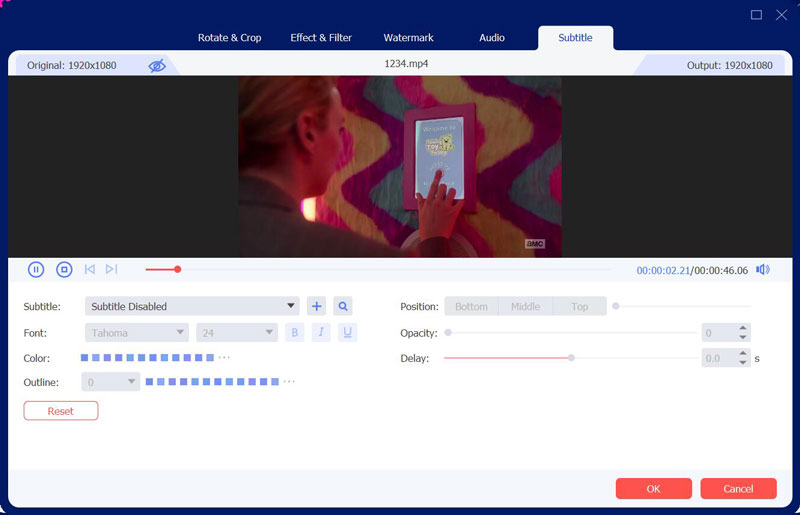
Étape 3.Pour envoyer des légendes, cliquez sur le bouton « Boîte à outils » sur l'écran principal. Cliquez ensuite sur le bouton "Filigrane vidéo". Et cliquez sur le bouton "Ajouter" sur l'écran principal pour ajouter des fichiers.
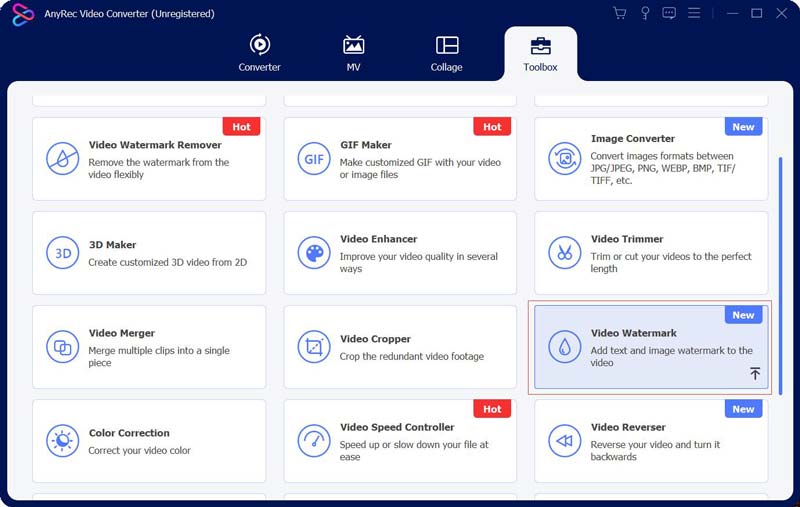
Étape 4.Vous pouvez cliquer sur le bouton « Texte en filigrane » pour ajouter des légendes. Vous pouvez régler la durée d'affichage du sous-titre. Vous pouvez également définir la police, la couleur, etc. Cliquez ensuite sur le bouton « Texte en filigrane » pour ajouter plusieurs légendes.
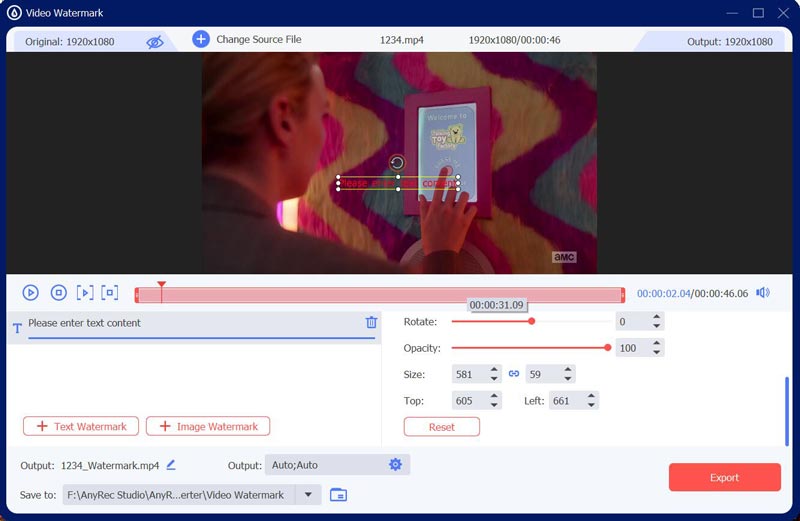
Partie 2 : Ajouter des sous-titres et des légendes à une vidéo en ligne
VEED est un outil de montage vidéo en ligne simple et facile à utiliser vous permettant d'ajouter rapidement des sous-titres à vos vidéos. De plus, ce site propose trois méthodes différentes pour ajouter des sous-titres et des légendes aux vidéos.
Étape 1.Ouvrez le site VEED, puis vous pourrez télécharger votre vidéo en cliquant sur le bouton "Ajouter". Ou vous pouvez directement glisser et déposer votre fichier vidéo dans la zone de cadre.
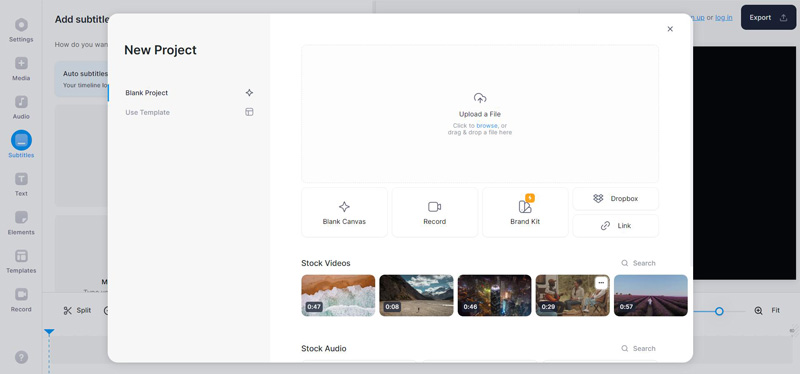
Étape 2.Cliquez ensuite sur le bouton "Sous-titre" sur le panneau de gauche. Et il existe trois méthodes pour ajouter des sous-titres. Vous pouvez ajouter automatiquement des sous-titres ou les générer manuellement.
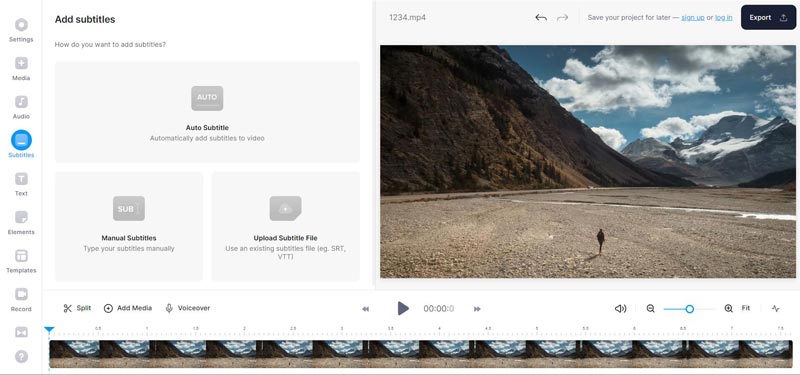
Étape 3.Si vous souhaitez ajouter des sous-titres automatiquement, cliquez sur le bouton "Sous-titres automatiques". Ensuite, vous devez choisir la langue parlée sur votre vidéo et cliquer sur le bouton « Créer des sous-titres ».
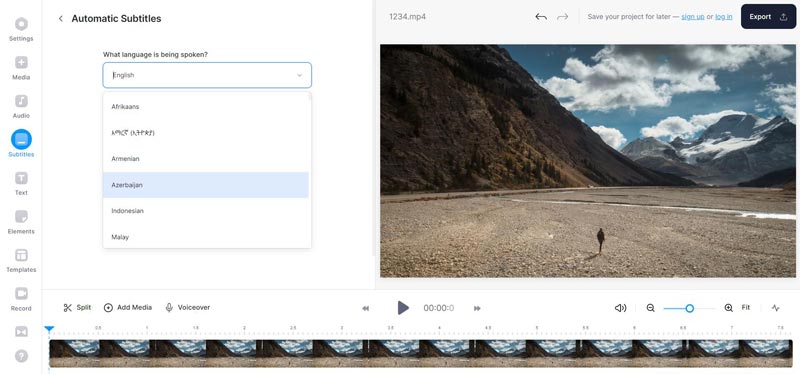
Étape 4.Si vous souhaitez envoyer des sous-titres par SMS, cliquez sur le bouton "Sous-titres manuels". Et puis, envoyez des légendes et définissez la durée de vos sous-titres. Vous pouvez également choisir la langue, la police et d'autres paramètres.
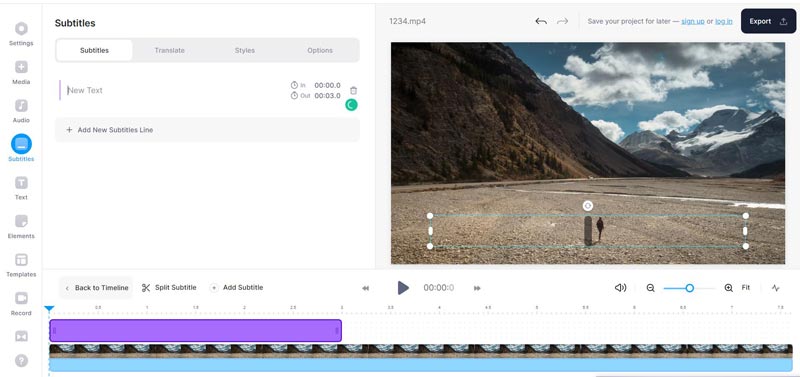
Étape 5.La troisième méthode consiste à ajouter des fichiers de sous-titres ; vous pouvez cliquer sur le bouton "Télécharger le fichier de sous-titres". Après avoir ajouté les sous-titres et les légendes à la vidéo, vous pouvez cliquer sur le bouton « Exporter » en haut pour télécharger votre vidéo.
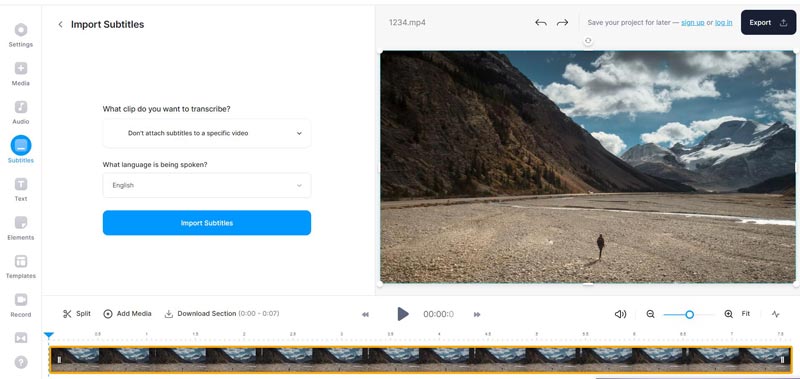
Partie 3 : Comment créer des fichiers SRT personnalisés pour les sous-titres vidéo
Aegisub est un outil puissant et populaire pour créer et éditer des fichiers de sous-titres. Si vous souhaitez ajouter des sous-titres et des fichiers de légendes à la vidéo, vous pouvez utiliser ce logiciel. Tu peux ajouter des sous-titres dans iMovie, AnyRec Video Converter, VLC ou tout autre logiciel de montage vidéo lorsque vous disposez d'un fichier de sous-titres.
Étape 1.Ouvrez Aegisub et créez un nouveau projet en cliquant sur le bouton "Nouveau" dans le "Fichier". Et puis cliquez sur le bouton "Sous-titres" pour créer le fichier.
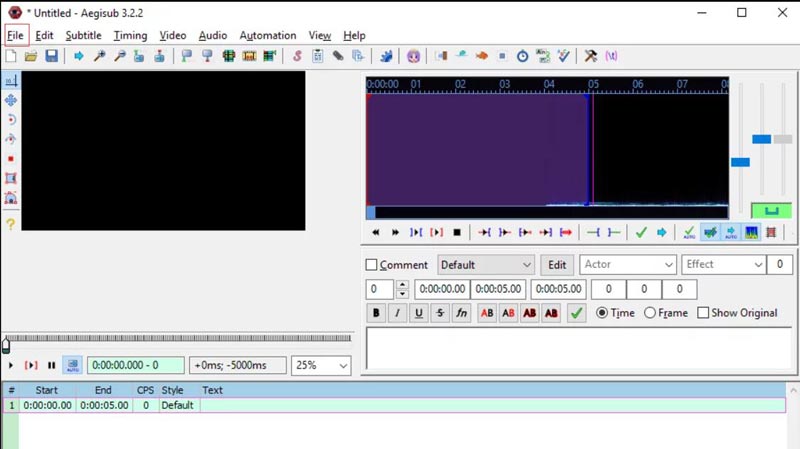
Étape 2.Cliquez sur le bouton "Définir le FPS" et sélectionnez la fréquence d'images. Ceci est important car cela garantira que vos sous-titres sont synchronisés avec l'audio.
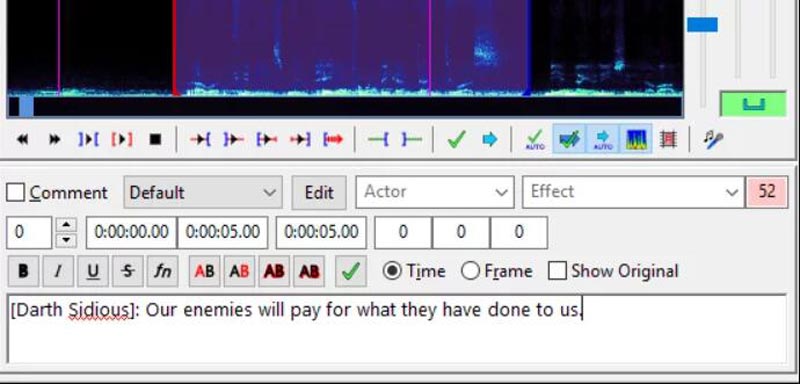
Étape 3.Importez votre vidéo en cliquant sur le bouton "Vidéo". Ensuite, cliquez sur le bouton Sous-titres pour saisir le texte et définir l'heure de début et de fin.
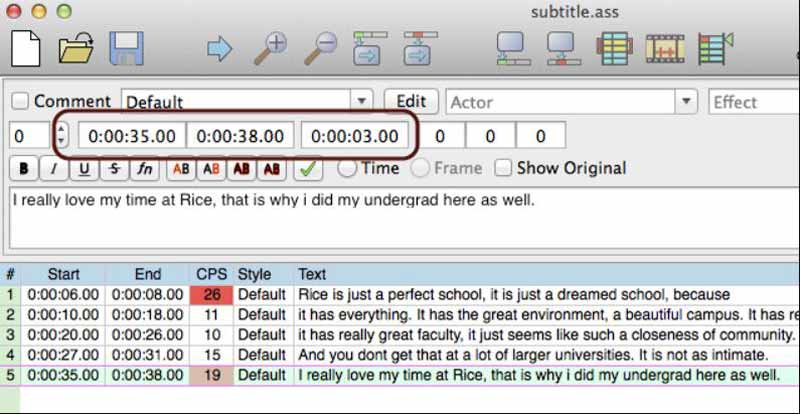
Étape 4.Une fois terminé, enregistrez votre fichier de sous-titres en cliquant sur le bouton "Enregistrer" dans "Fichier". Aegisub prend en charge divers formats de sous-titres, notamment SRT et ASS.
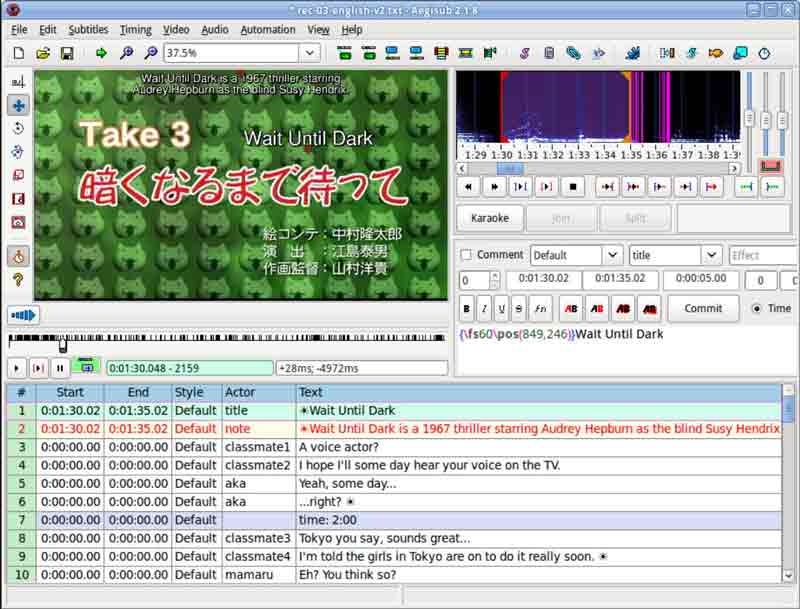
Partie 4 : FAQ sur l'ajout de sous-titres à votre vidéo
-
Quels formats de fichiers dois-je utiliser pour mes sous-titres ou légendes ?
Les formats de fichiers les plus courants pour les sous-titres ou les légendes sont SRT, VTT et SCC. Cependant, différentes plates-formes vidéo peuvent nécessiter des formats de fichiers différents, alors vérifiez les directives de la plate-forme avant de télécharger votre vidéo.
-
Comment puis-je m'assurer que mes sous-titres ou légendes sont exacts ?
Le moyen le plus précis de créer des sous-titres ou des légendes est de transcrire l'audio manuellement. Si vous utilisez un logiciel de reconnaissance vocale automatique, examinez et modifiez les sous-titres pour en vérifier l'exactitude et l'exhaustivité.
-
Puis-je utiliser un logiciel de sous-titrage automatique pour mes vidéos ?
Oui. Bien qu'un logiciel de sous-titrage automatique puisse être un outil utile pour générer rapidement des sous-titres, il n'est que parfois précis et peut nécessiter des modifications importantes pour plus de clarté et d'exactitude. Pour cette raison, si vous souhaitez un sous-titre et une légende précis ou si vous souhaitez des sous-titres non pertinents avec audio, vous pouvez envoyer manuellement les sous-titres.
Conclusion
En conclusion, l'ajout de sous-titres et de légendes à votre contenu vidéo peut améliorer considérablement son accessibilité et son engagement pour les téléspectateurs. Avec les étapes décrites dans cet article, vous disposez désormais des connaissances et des outils nécessaires pour créer vos fichiers de sous-titres à l'aide d'un logiciel de montage vidéo ou d'un outil de création de sous-titres en ligne. Et AnyRec Video Converter peut vous aider rapidement ajouter du texte à la vidéo puis convertissez-le dans un format approprié pour le partager avec d’autres.
Téléchargement sécurisé
Téléchargement sécurisé
